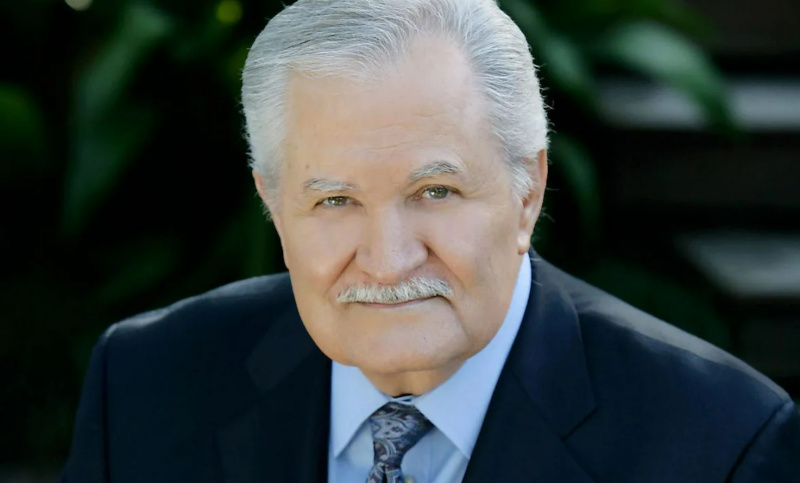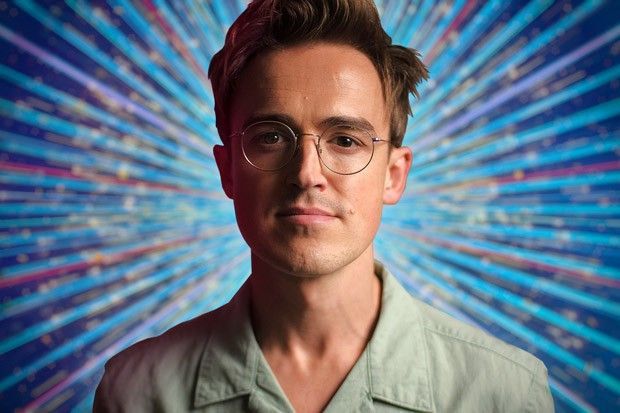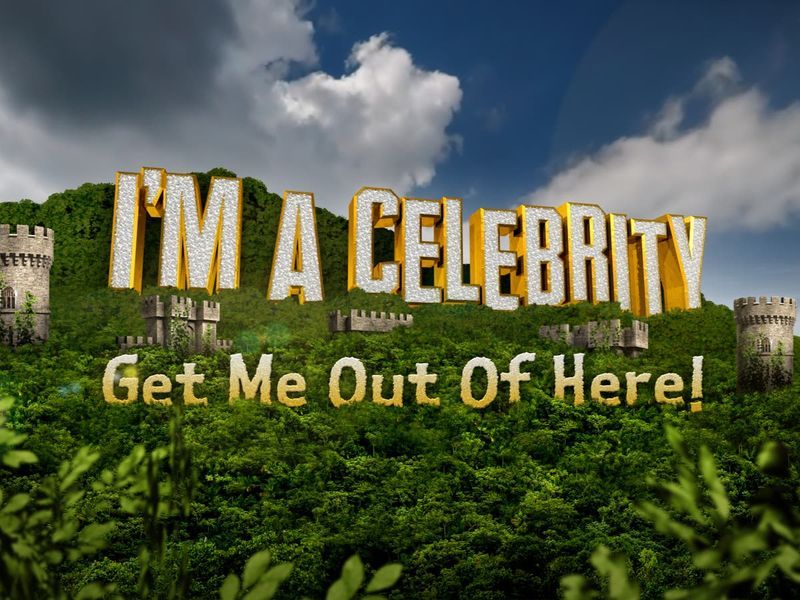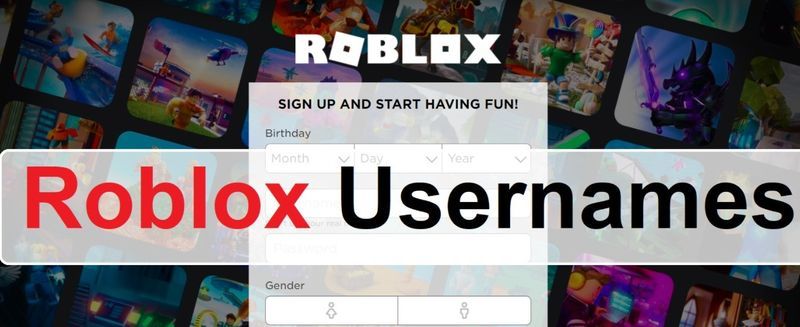नेटफ्लिक्स को बड़ी संख्या में प्लेटफॉर्म पर एक्सेस किया जा सकता है। अधिकांश परिवार नेटफ्लिक्स को अपने स्ट्रीमिंग डिवाइस, गेम कंसोल या बिल्ट-इन ऐप्स पर देखते हैं। भले ही अलग-अलग प्लेटफॉर्म पर इन ऐप्स के अलग-अलग इंटरफेस हों, लेकिन इनमें से ज्यादातर गैजेट्स एक ही नेटफ्लिक्स ऐप का इस्तेमाल करते हैं। इसका मतलब है कि नेटफ्लिक्स से साइन आउट करने की प्रक्रिया लगभग सभी डिवाइसों पर समान है, चाहे आप किस डिवाइस का उपयोग कर रहे हों। 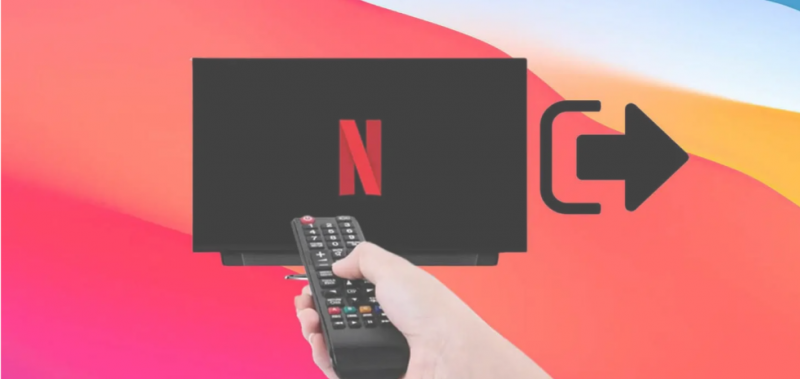
यदि आप किसी सार्वजनिक स्थान जैसे होटल या Airbnb में टीवी का उपयोग कर रहे हैं, तो देखने के बाद लॉग आउट करना बेहतर है। लेकिन, क्या आपको लॉग आउट करने में कठिनाई हो रही है?
इस लेख में, हम चर्चा करेंगे कि टीवी पर नेटफ्लिक्स से कैसे लॉग आउट किया जाए।
क्या आप कई उपकरणों पर नेटफ्लिक्स में लॉग इन कर सकते हैं?
नेटफ्लिक्स एंड्रॉइड, मैकओएस और स्मार्ट टीवी सहित अधिकांश उपकरणों के साथ संगत है। आप एक साथ कई उपकरणों में लॉग इन करने के लिए एक ही खाते का उपयोग कर सकते हैं।
यह आवश्यकतानुसार उपकरणों के बीच निर्बाध संक्रमण की सुविधा प्रदान करता है। इसके अलावा, यह देखने के अनुभव की उपलब्धता को सुव्यवस्थित और विस्तारित करता है।
आप असीमित संख्या में उपकरणों पर एक ही नेटफ्लिक्स खाते और पासवर्ड का उपयोग कर सकते हैं। हालांकि, एक समय में एक से अधिक डिवाइस पर एक्सेस करने के लिए प्रीमियम या मानक सदस्यता की आवश्यकता होती है।
टीवी पर अपना नेटफ्लिक्स लॉग आउट क्यों करें?
आपको अपने या किसी और के टीवी से Netlfix से लॉग आउट करने के कई कारण हो सकते हैं। पहला कारण यह है कि आप किसी व्यक्ति को अपना टीवी बेच रहे हैं और आप नहीं चाहते कि आपका खाता उनके द्वारा उपयोग किया जाए। ऐसे में बेहतर होगा कि आप अपने स्मार्ट टीवी के सभी ओटीटी प्लेटफॉर्म से लॉग आउट कर लें।
ऐसे उदाहरण हो सकते हैं जहां आपने अपने होटल या बीएनबी पर अपने नेटफ्लिक्स में लॉग इन किया है, अन्य उपयोगकर्ताओं को आपके नेटफ्लिक्स खाते का उपयोग करने से रोकने के लिए चेक आउट करने से पहले लॉग आउट करना बेहतर है।
या आप किसी अन्य खाते में लॉग इन करना चाह सकते हैं। ऐसे कई कारण हैं जिनकी वजह से आप टीवी पर अपने नेटफ्लिक्स से लॉग आउट करना चाहते हैं, तो बिना किसी और हलचल के, इस प्रक्रिया पर आगे बढ़ते हैं।
किसी भी स्मार्ट टीवी पर नेटफ्लिक्स से लॉग आउट कैसे करें
अपने स्मार्ट टीवी पर नेटफ्लिक्स से लॉग आउट करने के लिए, इन चरणों का पालन करें। यदि आप अपने टीवी पर क्रोमकास्ट या गेमिंग कंसोल जैसे किसी अन्य डिवाइस का उपयोग करके नेटफ्लिक्स एक्सेस कर रहे हैं, तो आपको निर्देशों के एक अलग सेट का पालन करना होगा।
- अपने स्मार्ट टीवी पर, नेटफ्लिक्स ऐप खोलें। यदि आप किसी अन्य ऐप पर हैं, तो अपने रिमोट पर लगातार 'बैक' बटन दबाकर मुख्य मेनू पर जाएं।
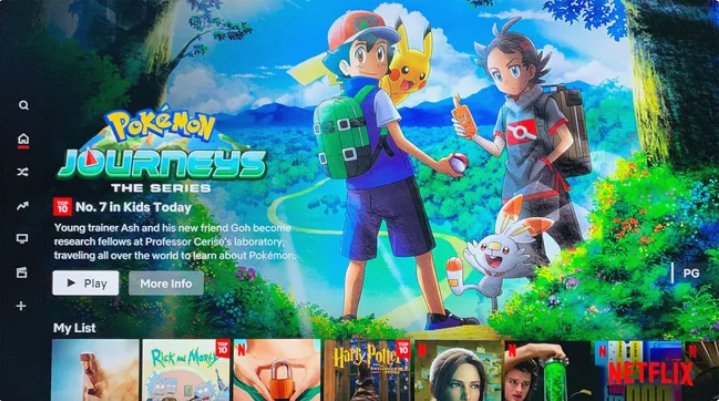
- नेटफ्लिक्स ऐप पर एक बार अपने रिमोट पर लेफ्ट बटन दबाकर मेन मेन्यू खोलें।
- 'सहायता प्राप्त करें' नामक विकल्प मिलने तक नीचे स्क्रॉल करें।
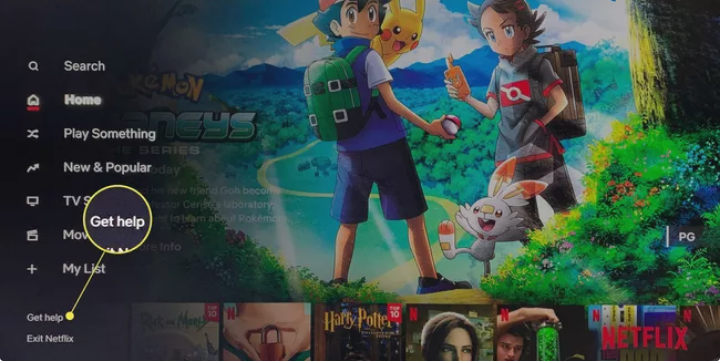
- अपने नेटफ्लिक्स खाते से लॉग आउट करने के लिए, 'साइन आउट' विकल्प पर टैप करें।
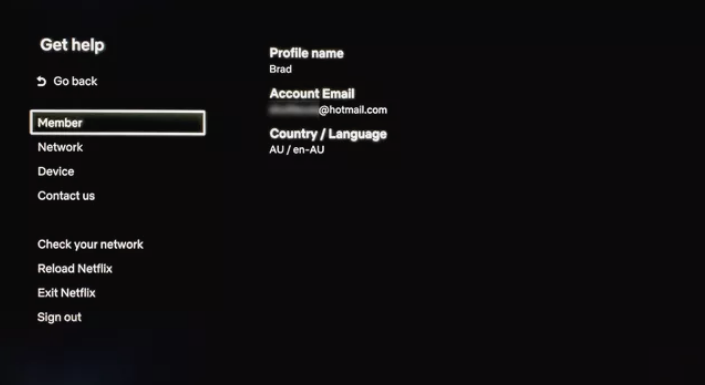
- आपको प्लेटफ़ॉर्म से अपने लॉग-आउट की पुष्टि करने के लिए प्रेरित किया जाएगा। पुष्टि करने के लिए 'हां' पर टैप करें। यह आपके खाते से सफलतापूर्वक लॉग आउट हो जाएगा।
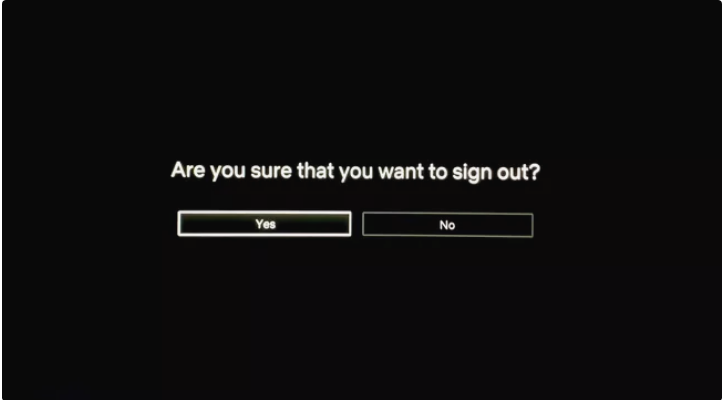
'डेटा साफ़ करें' विकल्प का उपयोग करके टीवी पर नेटफ्लिक्स से लॉग-आउट करें
नेटफ्लिक्स साइन-आउट प्रक्रिया को टीवी की सेटिंग के माध्यम से भी एक्सेस किया जा सकता है। नेटफ्लिक्स ऐप का डेटा क्लियर करने से काम चल जाएगा।
हालाँकि, आपके पास मौजूद टीवी के आधार पर, ऐप डेटा को हटाने की प्रक्रिया भिन्न हो सकती है। नीचे बताए गए चरण Android स्मार्ट टीवी के लिए हैं। अपने Android TV से ऐप्लिकेशन डेटा मिटाने के लिए आपको ये कदम उठाने होंगे:
- एंड्रॉइड टीवी की सेटिंग में जाएं। आप अपने होम स्क्रीन पर गियर आइकन पर टैप करके या सीधे अपने रिमोट पर 'सेटिंग' बटन का चयन करके सेटिंग में जा सकते हैं।
- सेटिंग्स में, 'एप्लिकेशन' अनुभाग पर जाएं।
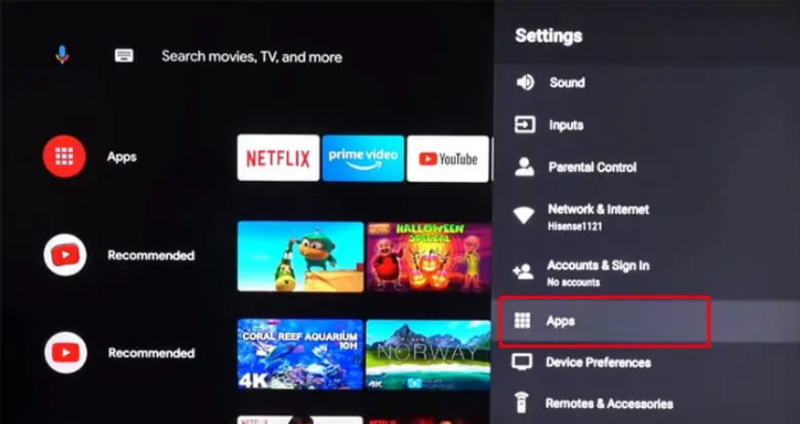
- ऐप्स की सूची में, नेटफ्लिक्स ढूंढें और उस पर टैप करें।
- 'डेटा साफ़ करें' चुनें, फिर ओके दबाएं। यह आपके खाते को नेटफ्लिक्स ऐप से पूरी तरह से लॉग आउट कर देगा।
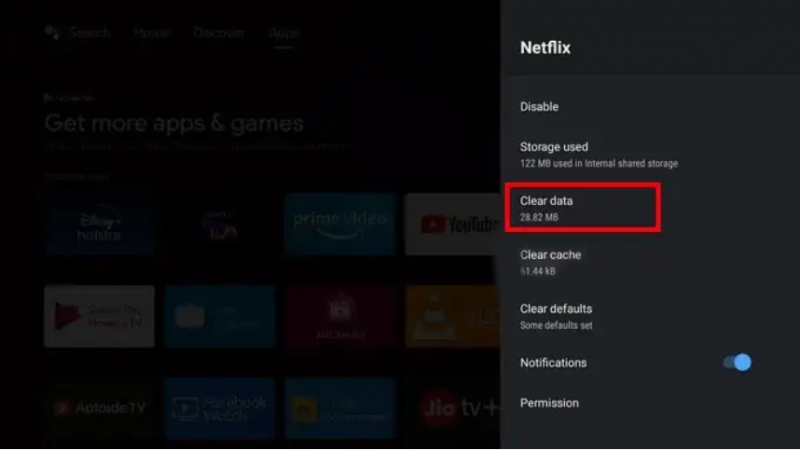
पीसी का उपयोग करके अपने टीवी पर नेटफ्लिक्स से लॉग आउट कैसे करें?
यदि आप अपने नेटफ्लिक्स से अपने होटल के टीवी या अपने मित्र के टीवी से लॉग आउट करना भूल गए हैं, तब भी आप अपने पीसी या किसी वेब ब्राउज़र का उपयोग करके अपने नेटफ्लिक्स से लॉग आउट कर सकते हैं।
- कंप्यूटर पर नेटफ्लिक्स वेबसाइट पर जाएं और अपने खाते में साइन इन करें।
- अपना प्रोफ़ाइल खोलें और फिर ऊपरी दाएं कोने में प्रोफ़ाइल चित्र पर क्लिक करें।
- ड्रॉप-डाउन मेनू से, 'खाता' चुनें।
- अगली स्क्रीन पर, 'अपने सभी उपकरणों से साइन आउट करें' पर टैप करें।
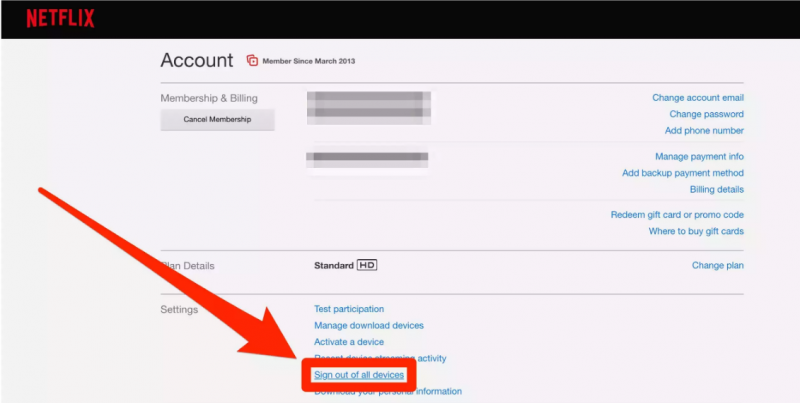
पुष्टिकरण पॉप-अप पर 'हां' टैप करें, और वर्तमान में आपके नेटफ्लिक्स खाते में साइन इन किया गया कोई भी उपकरण स्वचालित रूप से लॉग आउट हो जाएगा। वही वीडियो गेमिंग कंसोल और स्ट्रीमिंग डिवाइस के लिए जाता है।
अब, आपको अपने द्वारा उपयोग किए जाने वाले प्रत्येक डिवाइस में फिर से लॉग इन करना होगा क्योंकि खाता प्रत्येक डिवाइस से लॉग आउट हो गया है।
इस तरह आप आसान चरणों में नेटफ्लिक्स से लॉग आउट कर सकते हैं। मुझे उम्मीद है कि इस लेख ने आपकी मदद की। किसी भी संदेह के मामले में, नीचे एक टिप्पणी छोड़ने के लिए स्वतंत्र महसूस करें।